UAC是通知用户是否对应用程序使用硬盘驱动器和系统文件授权,阻止恶意程序损坏系统的重要组成功能。因为对不信任的软件会一直弹出通知,所以很多用户都选择关闭它,那具体怎么操作呢?快来看下吧。
Win10关闭禁用UAC设置?
1、打开开始菜单---控制面板。
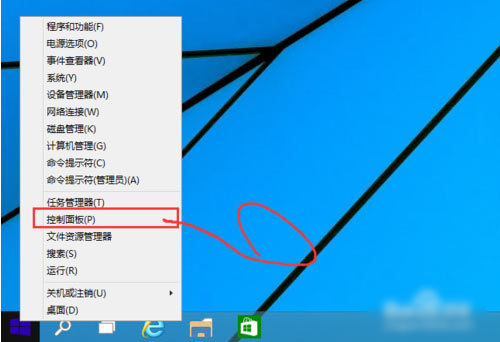
2、切换到大图标模式。
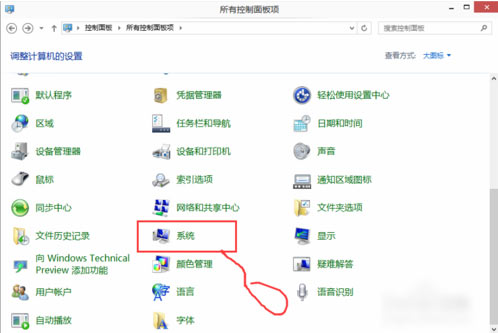
3、找到系统。
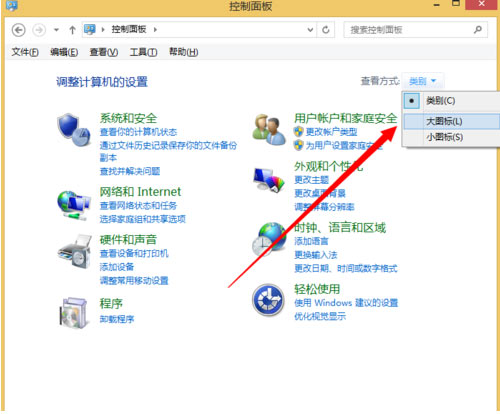
4、点击打开操作中心。
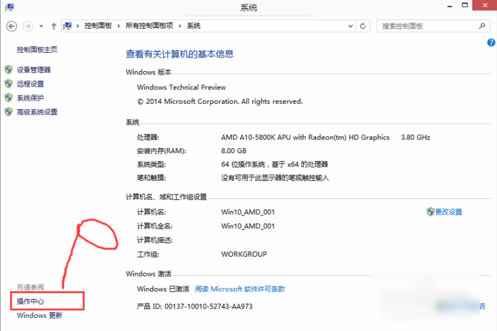
5、选更改用户帐户控制设置。

6、调整到适当位置。
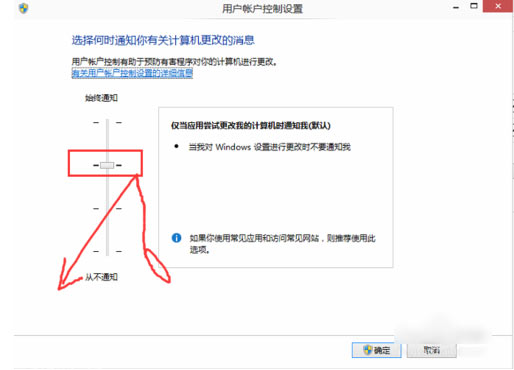
7、建议直接拉到底得了。
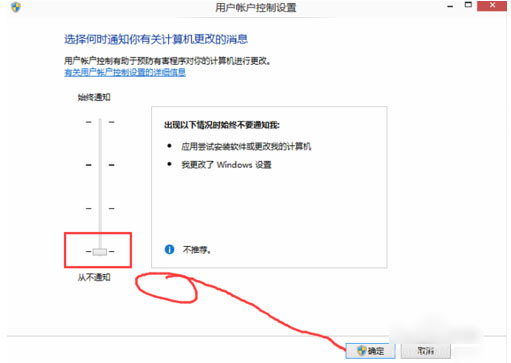
8、确定之后会提示你是否关闭,之后就不会再提示啦。
UAC是通知用户是否对应用程序使用硬盘驱动器和系统文件授权,阻止恶意程序损坏系统的重要组成功能。因为对不信任的软件会一直弹出通知,所以很多用户都选择关闭它,那具体怎么操作呢?快来看下吧。
Win10关闭禁用UAC设置?
1、打开开始菜单---控制面板。
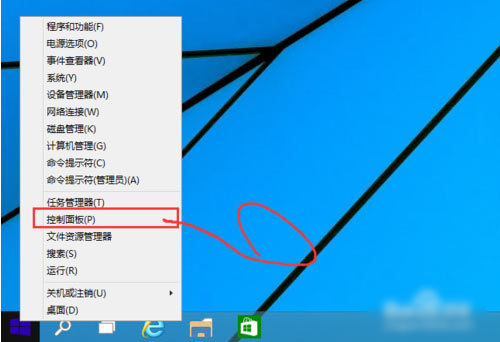
2、切换到大图标模式。
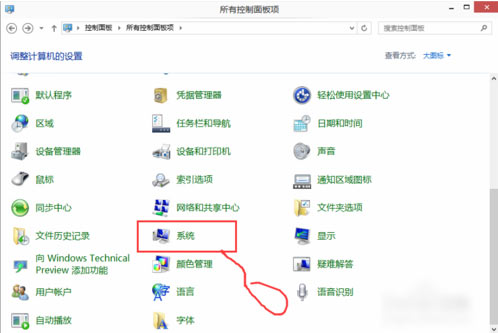
3、找到系统。
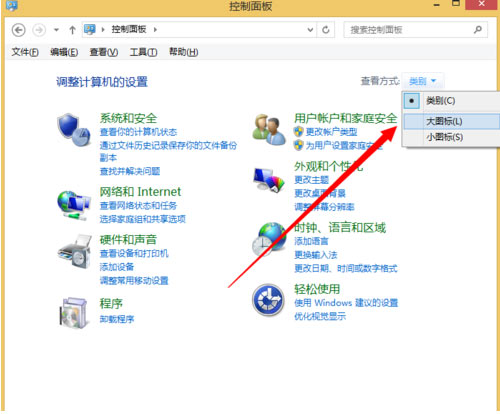
4、点击打开操作中心。
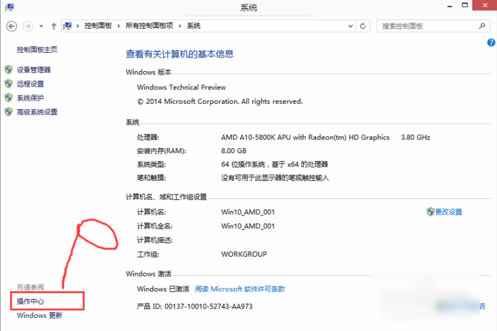
5、选更改用户帐户控制设置。

6、调整到适当位置。
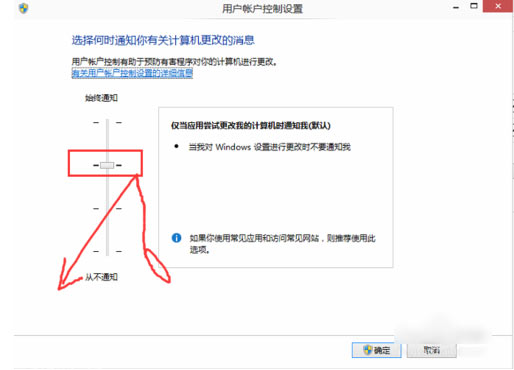
7、建议直接拉到底得了。
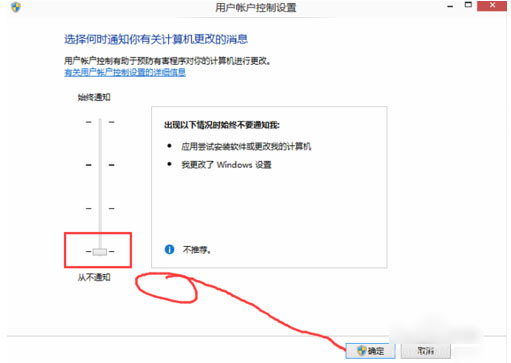
8、确定之后会提示你是否关闭,之后就不会再提示啦。
2024-11-28 16:03:40
3

2024-11-12 17:51:38
1

2024-11-12 17:39:50
1

2024-11-12 17:23:23
1

2024-11-12 16:28:16
1

2024-11-12 15:28:45
1